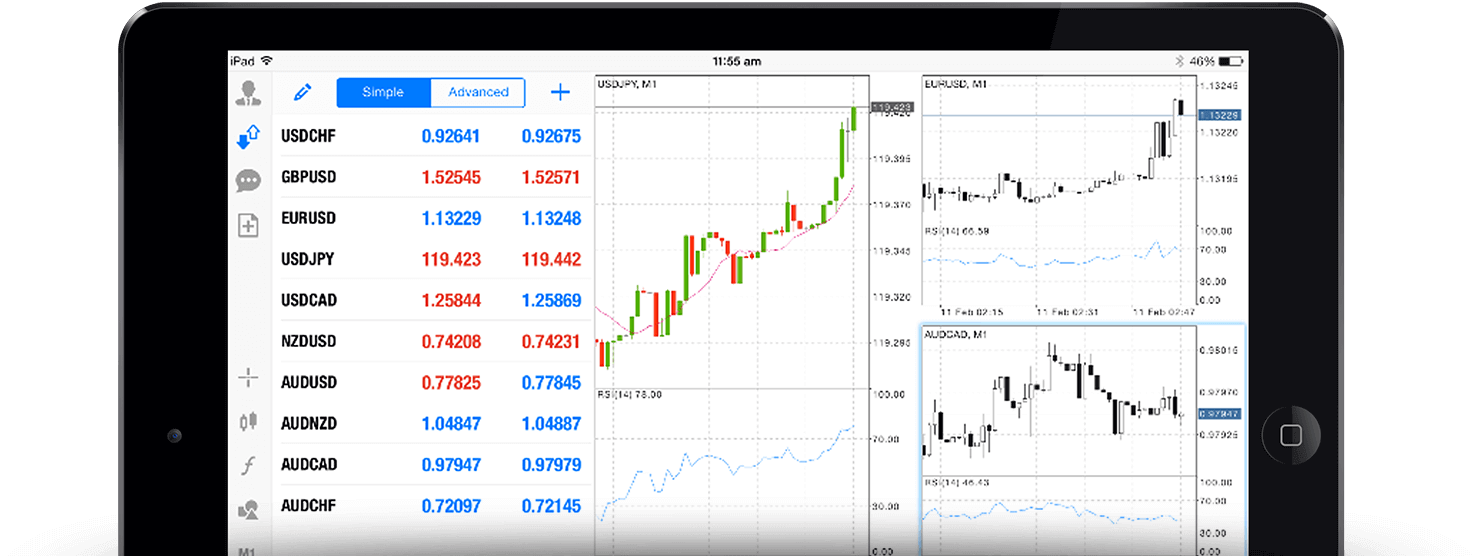如何下載,安裝並登錄iPad的XM MT5
專門為iPad用戶設計的XM MT5平台,旅途中的交易從未如此簡單。這個功能強大的應用結合了高級交易工具,實時市場數據和用戶友好的界面,使交易者無論身在何處都可以與全球市場保持聯繫。
在本指南中,我們將介紹iPad上下載,安裝和登錄到XM MT5的步驟,以確保無縫的交易體驗。
在本指南中,我們將介紹iPad上下載,安裝和登錄到XM MT5的步驟,以確保無縫的交易體驗。
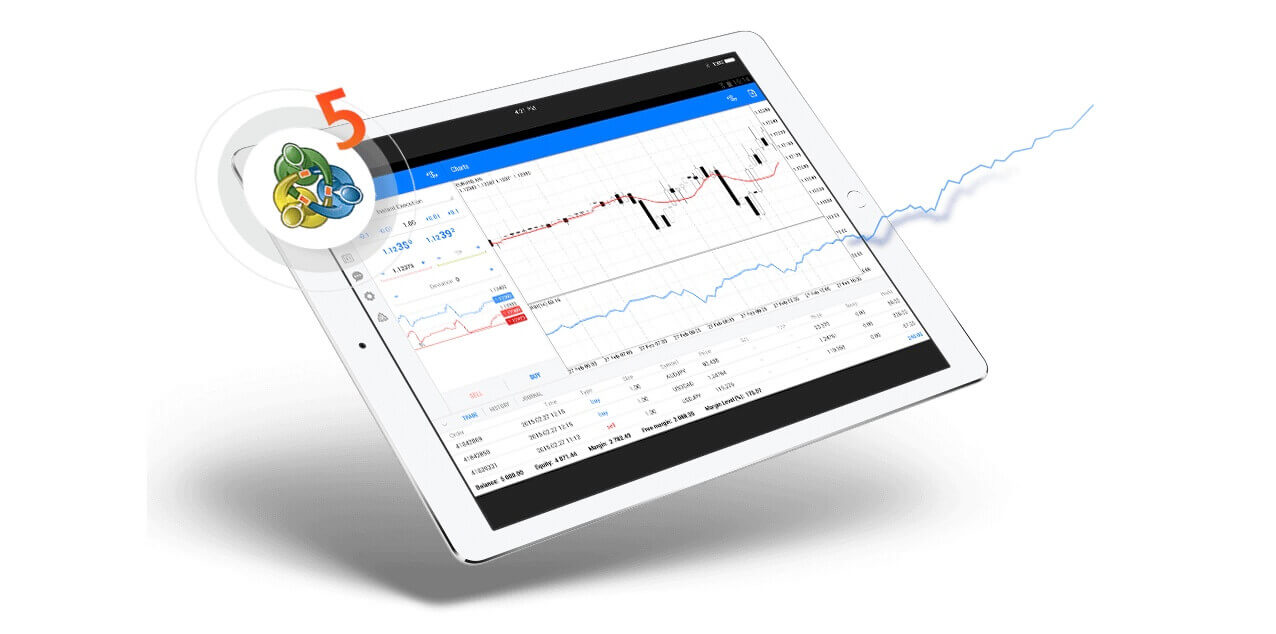
為什麼要在 XM MT5 iPad 上進行交易?
XM MT5 iPad Trader 讓您透過 iPad 原生應用程式直接存取您的帳戶。您需要做的就是使用與在 PC 或 Mac 上存取 MT5 帳戶相同的登入名稱和密碼。
XM MT5 iPad 交易者功能
- 超過 1000 種工具,包括股票差價合約、股票指數差價合約、外匯、貴金屬差價合約和能源差價合約。
- 100% iPad 原生應用程式
- 完整的 MT5 帳戶功能
- 支援所有交易訂單類型
- 內建市場分析工具
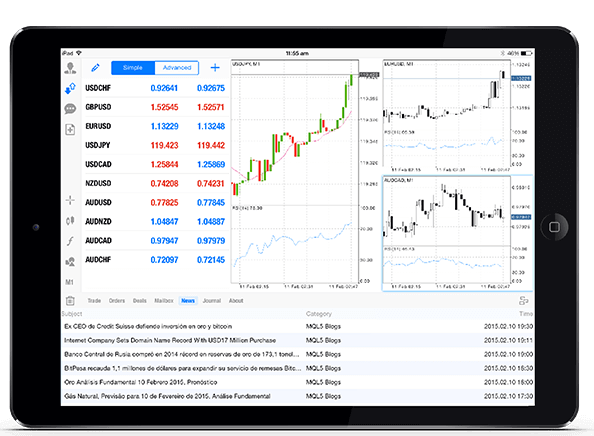
如何存取 XM MT5 iPad 交易者
步驟 1
- 在 iPad 上開啟 App Store,或在此下載應用程式。
- 在 App Store 的搜尋欄中輸入「MetaTrader 5」一詞,找出 MetaTrader 5。
- 點擊 MetaTrader 5 圖示將軟體安裝到您的 iPad。
立即下載 MT5 iOS 應用程式
第 2 步
- 在您的裝置上運行該應用程式。
- 點選右下角的設定。
- 選擇新帳戶選項。
- 在搜尋欄中輸入XM Global Limited。
- 選擇XMGlobal-MT5或XMGlobal-MT5-2作為伺服器選項。
步驟 3
輸入您的登入名稱和密碼。
開始在您的 iPad 上進行交易。